КАК ПРОДЛИТЬ СРОК ДЕЙСТВИЯ ПРОБНОЙ ПРОГРАММЫ — Мой компьютер — Каталог статей
КАК ПРОДЛИТЬ СРОК ДЕЙСТВИЯ ПРОБНОЙ ПРОГРАММЫ
Как известно, пробные программы предназначены для того, чтобы пользователи могли оценить качество их работы, прежде чем выкладывать за них деньги. Срок действия пробных программ определяет разработчик, и он может колебаться в широких пределах, от одного дня до нескольких месяцев. Обычно, пробные программы ничем не отличаются от своих платных собратьев, разве что, по истечении пробного периода они перестают работать, и при попытке их запуска на экране компьютера появляется окно похожем на Рис.1, с наглым требованием приобрести лицензионный ключ.
Я не буду описывать те «подлые штучки», к которым прибегают разработчики программ, тем более, у каждого из них свои методы выжимания денег с простых пользователей компьютеров. Скажу только, что в ответ на «происки» разработчиков, пользователи ПК прибегают к различным методам, только бы не платить денег за товар, который им предлагают. Обычно, они применяют «ломаные» программы, а, если повезет, то используют генераторы ключей или ключи для этих программ, добытые на бескрайних просторах интернета. Лично мне не очень нравится метод применения нелицензионного программного обеспечения. Во-первых, это незаконно, и, во-вторых, вместе с этими программами часто распространяются всякого рода вирусы. И, наконец, в-третьих, существует множество методов вполне законного повторного использования пробных программ. И использовать эти программы можно до тех пор, пока вы не разбогатеете, и не сможете приобрести необходимую вам лицензионную программу, за свои честно заработанные деньги.
В серии статей «Как второй раз получить возможность испытать пробную версию понравившейся вам программы», первую из которых вы найдете здесь, я уже описывал некоторые приемы, позволяющие повторно использовать пробные программы. И они, в основном, базировались на чистке реестра от следов пробных программ и последующей повторной их установке. Но, к сожалению, иногда «гнусным фантазиям» разработчиков программного обеспечения нет границ, и они в борьбе с добропорядочными любителями «халявы» пускаются на различные хитрости, только бы не дать возможности использовать на дармовщинку их продукты. Поэтому, иногда не удается полностью очистить реестр от следов ранее установленной пробной программы. Точнее, чтобы найти все следы приходится сильно попотеть. А, кроме того, иногда удаление следов программ из реестра приводит к нежелательным результатам. Бывают случаи, когда одни и те же ключи или параметры реестра используются разными программами и их удаление может привести к нежелательным эффектам, к примеру, отказу (или некорректной работе) других программ. Поэтому, в прежних статьях касающихся редактирования реестра, я всегда напоминал о необходимости создания резервной копии реестра или точки восстановления ПК, перед тем как приступать к чистке реестра.
Так что же делать, если не удается полностью избавиться от следов какой либо программы, и, соответственно, повторно установить пробную версию этой программы? Но при этом очень хочется еще разок (а может и больше) воспользоваться возможностями данной программы. Предлагаю рассмотреть такой случай на примере программы «Revo Uninstaller», о которой говорилось в статье «Удаление не удаляемых программ».
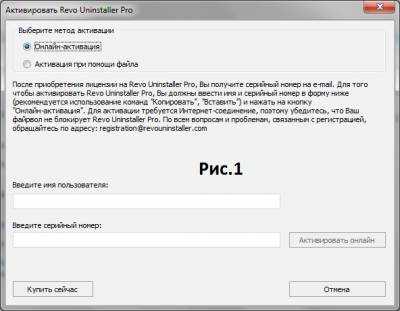
Как я уже говорил выше, после того, как истечет пробный период этой программы, который, кстати, составляет 30 дней, при попытке запустить ее снова у вас появляется окно Рис.1. Приблизительно такие окна выдают и другие программы, тестовый период которых истек. Вы конечно можете деинсталлировать эту программу, установить ее бесплатный вариант или использовать любую другую программу той же направленности. Но если вам эта программа понравилась, и вы хотите использовать именно ее, оставьте все как есть и не пытайтесь ее удалять или искать к ней ключи. Для того, чтобы продлить срок действия пробной программы, просто установите на своем компьютере ту дату, когда эта программа работала нормально. Для этого нажмите правой кнопкой мыши на кнопку даты и времени, которая обычно находится в правом нижнем углу экрана вашего ПК в области уведомлений панели задач (см.1 Рис.2). У вас появится контекстное меню Рис.3.
В появившемся контекстном меню нас интересует пункт «Настройка даты и времени» (см.2 Рис.3). После того, как вы выберете этот пункт, у вас появится окно Рис.4.
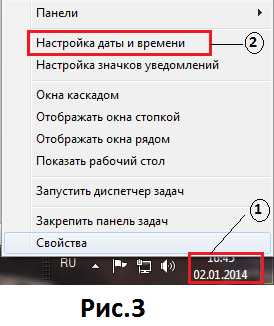
В новом окне на вкладке «Дата и время» (см.1 Рис.4) нажмите на кнопку «Изменить дату и время…» (см.2 Рис.4).
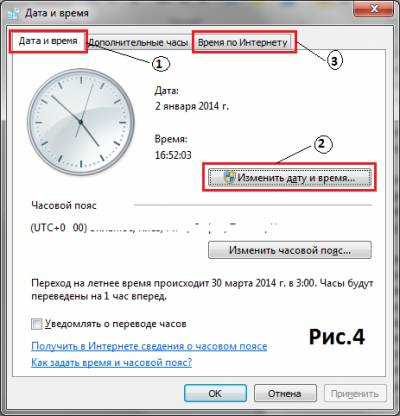
В окне «Настройка даты и времени» (Рис.5) с помощью кнопок «Влево-Вправо» (см.1 Рис.5) выберите нужный вам год и месяц, а с помощью кнопки «Дата» (см.2 Рис.5) установите необходимую дату. После этого нажмите кнопку «ОК» (см.3 Рис.5), для сохранения необходимой даты. Теперь, если вы запустите программу «Revo Uninstaller», она будет нормально работать.
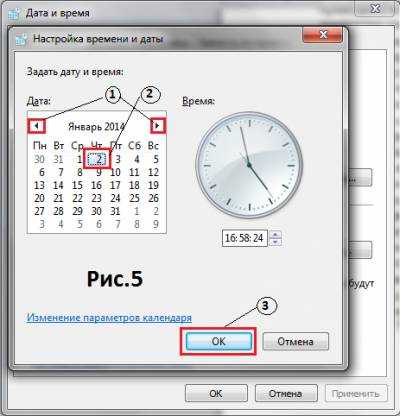
Подобный способ позволяет реанимировать многие программы. Но использовать его для антивирусных программ нельзя, т.к. при обновлении базы данных антивирусов будет возникать ошибка. Поэтому, после того, как вы воспользуетесь возможностями программы, ради которой вы меняли дату на своем ПК, не забудьте синхронизировать дату и время компьютера с интернетом. Для этого в окне Рис.4 выберите вкладку «Время по Интернету» (см.3 Рис.4).
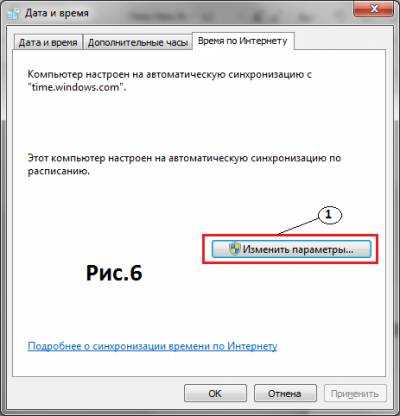
После этого у вас откроется окно Рис.6. В этом окне нажмите на кнопку «Изменить параметры» (см.1 Рис.6).

В новом окне Рис.7 вы должны проверить наличие галочки справа от «Синхронизировать с сервером времени в интернете» (см.1 Рис.7). Вы можете выбрать источник синхронизации, нажав на стрелку, справа от «Сервера» (см.2 Рис.7). Для синхронизации времени нажмите на кнопку «Обновить сейчас» (см.3 Рис.7). Ну и для того, чтобы изменения вступили в силу, нажмите кнопку «ОК» (см.4 Рис.7). Все, теперь на вашем ПК снова установлены правильные дата и время. Но, правда при этом снова не работает ваша программа. Чтобы убедиться в этом попробуйте ее запустить, и вы снова получите окно Рис.1. А когда возникнет повторная необходимость в пробной программе, снова измените дату на вашем ПК.
Описанный метод продления срока действия пробной программы хорош для программ, которыми вы пользуетесь периодически. И, кроме этого, данные программы не должны быть в списке тех, которые автоматически загружаются при запуске компьютера. Как проверить последнее, написано в статье «Изменение параметров автозагрузки на ПК под управлением Windows». Но зато данный метод не требует особых знаний ПК и, применения сомнительных нелицензионных вариантов программ. А, кроме того, он безотказен для многих программ. И последнее, если вы не помните дату, когда закончился тестовый период работы вашей пробной программы, установите время на своем компьютере значительно раньше, чем была установлена пробная программа, хоть за год до того. Все должно работать нормально.
Иценко Александр Иванович
iaisite.ru
Программы для сброса триала
Приветствую всех посетителей сайта! Сегодня рассматриваем тему, которая может пригодиться многим. Уверена каждому из вас хоть раз приходилось пользоваться триальной версией какого-нибудь софта. Для новичков и тех кто не в курсе, что такое триал, кратко объясняю.
Большинство коммерческих, то бишь платных программ предоставляют пользователям для ознакомления триальную версию на какой-то определенный срок (от 7 до 30 дней), после чего для дальнейшего пользования программу нужно зарегистрировать, то есть купить. Если этого не сделать, программа перестает работать и остается ее либо удалить либо оплатить.
Второй раз мы ее уже установить не можем, поскольку в системе остаются следы установки этой программы на нашем компьютере в виде ключей в реестре, которые не позволяют установить ее повторно. Сбросить триал можно тремя способами: поиском и удалением вручную ключей в реестре; воспользоваться специальными утилитами либо использовать кейгены и патчи.
Чаще всего для большинства программ в Интернете можно найти «ломаную» версию с кейгеном в архиве, который автоматически генерирует пароль для активации программы. Если таковой версии обнаружить в сети не удалось, то в ход идут специальные утилиты.
Утилиты различают двух типов — для удаления триальных ключей и для изменения триального срока. Если для защиты коммерческой программы использован известный навесной протектор типа ActiveMark, Armadiillo, ASProtect, LicenseProtector и т.п., то можно воспользоваться программами для удаления триальных ключей из реестра.
Для самодельных защит, а также для обхода малоизвестных протекторов, используются утилиты с откатом системных часов на определенную дату в прошлое, после чего отсчет триального времени начинается заново. Такие утилиты совершенно безопасны, потому что не меняют дату и время операционной системы, а запускает нужный софт через себя, создав новый ярлык на рабочем столе.
Из первого типа утилит популярной является Trial-Reset, 36 . Trial-Reset — , . .
Trial-Reset , . , , . Trial-Reset — — .
, , , , Armadillio.
, , , . , .
sayt-s-nulya.ru
Программы для сброса триальных ключей
Темой для написания этой статьи послужило вот такое событие. У одного из читателей блога была установлена программа с триальным периодом опробования. По истечении этого периода, программа была удалена, второй раз ее установить не удалось.
Как быть? Как удалить с компьютера следы работы защищенного ПО на компьютере. Насколько действенной окажется программа RevoUninstaller в этой ситуации? Вот о методах борьбы с этим явлением и будет рассказ…

Trial-ключи — теоретическое вступление.
Вначале немного теории касаемо типичных способов защиты программное обеспечение от несанкционированного использования:
- Условно бесплатное ПО (shareware) – программы, которые можно бесплатно скачать и использовать определенный промежуток времени, по прошествии которого за программу придется заплатить, если Вы решили пользоваться ей дальше. Срок бесплатного пользования программой составляет, обычно, 30 дней.
- Демо-версия (demo) — программы данного типа, как правило, предназначены для того, чтобы пользователь смог оценить возможности программы. Демо-версия обычно не полнофункциональна (часть опций программы может не работать) либо имеет ограничения на применение программы. Например, программа в демо-режиме может обрабатывать всего 1 файл, либо создавать какой-то чертеж, но без возможности его распечатать или сохранить результаты работы на диске. Полнофункциональную версию необходимо приобретать у разработчика.
- Триал- версия (trial) — в принципе, полный аналог условно-бесплатного ПО (shareware) за исключением того, что часто в trial-версиях пользователю предоставляется не определенный бесплатный срок использования программы (30, 14 дней), а определенное количество запусков программы. Можно сказать, что программы типа trial и shareware это одно и тоже.
Существует еще множество других типов программной защиты, от очень простого до чрезвычайно сложного. Например, часто встречается и такая защита:
- Защита от копирования (retail software) — эта защита препятствует только тому, чтобы пользователи не делали копии и не устанавливали программное обеспечение на нескольких компьютерах без лицензии.
- Защита на дисках (игры) — эта защита обычно используются в играх: для запуска игры вы должны иметь оригинальный компакт-диск.
Сейчас нас мало интересуют последние два вида защиты. Все-таки чаще всего приходится сталкиваться с триальными и шареварными версиями. Итак, мы скачали и установили приложение с триальной защитой. Пользуемся, нам нравится, мы уже привыкли, и вот тут-то и заканчивается пробный период. С тяжелым сердцем удаляем отработавшую свое программу. Второй раз мы ее уже установить не можем – где-то там, в недрах системы остались следы пребывания этой программы на нашем компьютере, которые и не позволяют нам повторно использовать это приложение.
Программы для удаления trial ключей.
Программы для удаления триальных ключей не являются взломщиками, а лишь дополняют другие утилиты для очистки реестра. Многие защищенные программы оставляют в реестре созданные ими ключи, которые не удаляются даже при штатной деинсталляции. Тем самым в реестре вашей системы накапливается мусор, негативно сказывающийся на работе Windows. Побочным эффектом очистки реестра от таких «мусорных» ключей является продление срока ознакомительного использования некоторых программ, имеющих ограничения по времени работы или по числу запусков.
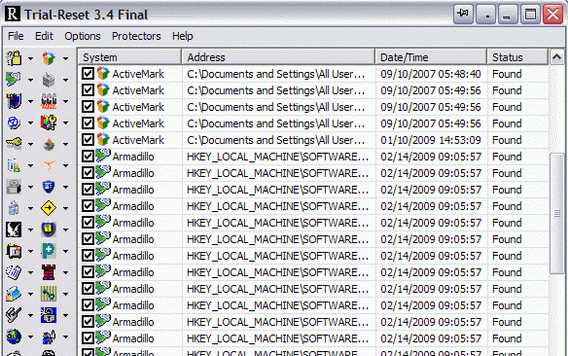
Trial-Reset — программа для очистки реестра и системы от ключей и файлов, созданных коммерческими и бесплатными системами защиты. После очистки, как правило, триальные счетчики обнуляются и защищенными программами можно пользоваться снова, как будто они только что установлены. Последняя версия 4.0 Final.
Программа Trial-Reset расширяема, в комплекте уже есть дополнительные плагины для сброса триала программы Alcohol 120% всех версий и удаления пустых ключей реестра. В процессе работы Trial-Reset записывает на диск и запускает вспомогательную утилиту для удаления защищенных ключей реестра, некоторые антивирусы могут расценить это действие как опасное. Однако уверяю: файл вредоносного кода не содержит.
Скачать: Trial.Reset.4.0.Final.zip (730,658 bytes)
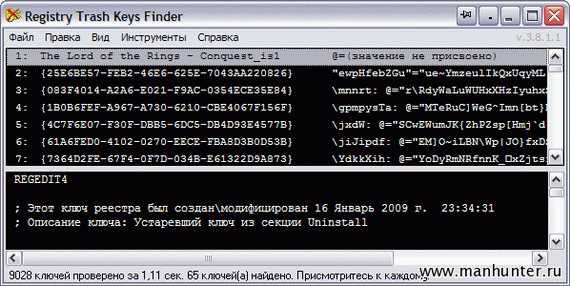
Registry Trash Keys Finder — это особый инструмент для очистки реестра. Главное назначение программы — это удаление ключей реестра Windows, ставших уже ненужными для вашей операционной системы. Registry Trash Keys Finder позволяет вам самим решать, стоит ли оставить найденные ключи, или их следует удалить.
Никаких действий, нарушающих лицензионные соглашения об использовании тех программ, «остатки» которых находит Registry Trash Keys Finder, он не совершает: никакие программные файлы не модифицируются и не декомпилируются, никакой слежки за действиями программ различными средствами мониторинга также не производится.
Само собой, Registry Trash Keys Finder не распространяет никаких серийных кодов, снимающих ограничения в этих программах. Поэтому, как пользователь Registry Trash Keys Finder, вы просто производите очистку мусора внутри реестра вашей системы. Программа активно развивается, на момент публикации последняя версия 3.8.1.1 от января 2009 года.
Скачать: Registry Trash Keys Finder
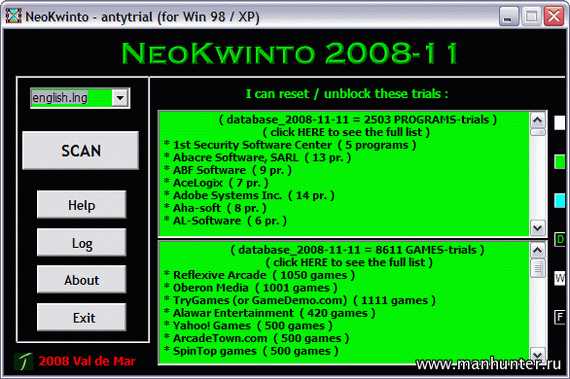
NeoKwinto, последняя версия от 11.11.2008 года. Программа для удаления триальных ключей не только навесных протекторов, но и многих программ и игрушек (всего более 2500 программ и 8600 игр).
Скачать: NeoKwinto.2010.04.01.Regged.zip (1,493,544 bytes)
Автор статьи не несет никакой ответственности за результаты использования вами указанных программ. Также помните, что после удаления некоторых ключей реестра могут быть удалены данные о регистрации лицензионных программ и потребуется их повторная регистрация и/или активация.
И в завершение, хочется обратиться к читателям: насколько интересна и важна эта тема для вас? Продолжить этот пост можно советами, как и где искать программы со снятой защитой, как патчить, крэкать и лечить такие программы. Оставьте свое мнение по этому поводу.
Рассказать друзьямВконтакте
Одноклассники
Google+
Похожие записиanisim.org
Как второй раз получить возможность испытать пробную версию программы. (Установка антивируса Avast internet security) — Мой компьютер — Каталог статей
КАК ВТОРОЙ РАЗ ПОЛУЧИТЬ ВОЗМОЖНОСТЬ ИСПЫТАТЬ ПРОБНУЮ ВЕРСИЮ ПОНРАВИВШЕЙСЯ ВАМ ПРОГРАММЫ (Установка антивируса Avast internet security)
Скажите, вы любите «халяву», т.е. получать что-нибудь даром? Скорее всего, не все люди являются любителями дармовщинки. Это зависит от многих факторов, но в первую очередь от воспитания.
С уверенностью могу сказать, что есть те, которые принципиально не хотят пользоваться услугами забесплатно, но есть и те, которые, наоборот, считают, что, несмотря на то, что коммунизм еще и не наступил, они все равно должны получать по потребностям, не заплатив за это ни копейки. Но сейчас речь не об этом.
Большинство разработчиков программного обеспечения предлагает пробный вариант своих продуктов. Причем, у каждой фирмы-разработчика своя политика. Например, компания Microsoft предлагает опробовать программу Office-2010 в течение трех месяцев. У некоторых фирм-разработчиков пробный период составляет 1 сутки (лично мне такие продукты программного обеспечения не нравятся, слишком напоминают манеры поведения назойливых коммивояжёров, которые, затуманив ваше сознание потоком фраз, стараются всучить вам некачественный товар), а некоторые разработчики предлагают вам 15 дней. В общем, у каждого своя политика. А как быть, если вы, по каким-то причинам, не успели протестировать товар? Покупать его практически вслепую?
Метод повторного использования пробной версии подходит практически для большинства программ, и состоит он из нескольких этапов:
1. Установка пробной версии программы.
2. Удаление пробной версии программы (желательно делать своевременно).
3. Чистка реестра от следов использования пробной программы (если вы своевременно выполнили п.2, то он может быть необязательным).
4. Повторная установка пробной версии программы.
Повторно использовать пробную версию, в принципе, можно сколько угодно, и это, в общем-то, абсолютно законно, на то она и пробная версия. Но насколько это этично, решать каждому пользователю ПК самостоятельно. Кроме этого, не все пробные версии полнофункциональны. Так, например, демоверсия отличной мебельной программы PRO100, хотя и не имеет ограничений по времени использования, но она имеет ряд ограничений, которые усложняют ее применение по назначению. А для антивирусной программы NOD32, если не выполнить вовремя п.2, то п.3 (чистка реестра обычным редактором реестра, который входит в комплект Windows) ничего не даст.
Вообще-то данная тема несколько обширна, чтобы поместиться в одну статью, поэтому, я планирую написать несколько статей, посвященных этому вопросу. Почему так, убедитесь несколько позже. Я предлагаю рассмотреть этот вопрос на конкретном примере — повторном использовании пробной версии такого известного программного антивирусного продукта, как Avast internet security 7.
Многие слышали про данный продукт, некоторые его используют. Кому-то он нравится, кому-то нет. Но, как говорится «на вкус и цвет…». Сейчас речь идет не о качестве данного продукта, а о том, как можно использовать его пробную версию несколько раз.
Начнем с того, что сначала установим его на свой компьютер. Существует множество сайтов, которые предлагают этот продукт, причем некоторые сайты вам предлагают сразу с ключами (иногда до 2050г.). Брать его (internet security 7) оттуда категорически не рекомендую, т.к. вместо защиты своего ПК, вы можете получить какой-нибудь вирус (к примеру, троян, который будет пересылать «доброму дяде» информацию с вашего ПК).
Задайте поиск в вашем браузере по ключевому слову «Avast», и первым пунктом в списке, который выдаст вам поисковик, будет именно сайт компании-разработчика. А можно просто набрать //www.avast.com/ru-ru/free-antivirus-download (перейти по ссылке), и вы, опять же попадете на официальный сайт. Я еще раз повторяю, брать саму программу необходимо только с официального сайта разработчика (если она там выкладывается).
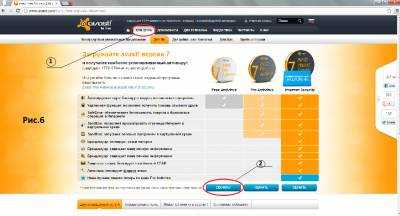
На рис.6 показан внешний вид необходимой нам страницы официального сайта avast.com. Если вы открыли другую страницу, нажмите кнопку «Для дома» (см.1 Рис.6). Причину, почему у меня нумерация рисунков идет не с цифры 1, я уже объяснял, данная тема будет размещена в нескольких статьях.
Не нужно сразу брать платный продукт, для начала выберите бесплатный free Antivirus (см. 2 Рис.6). Нажав на кнопку «скачать», вы получаете исполнительный файл для установки бесплатного продукта Avast free. Это тоже неплохой продукт, но он имеет ряд ограничений по сравнению с другими версиями этого разработчика. Не волнуйтесь, скоро перейдем и к самой полной версии этого антивируса.
Прежде чем устанавливать на своем ПК программу Avast free (запускать исполнительный файл с расширением «.exe», который вы скачали с официального сайта), убедитесь, что там (на вашем ПК) не стоит другой антивирус. Если все же стоит, то удалите его, иначе два антивируса могут конфликтовать, и это приведет к неустойчивой работе вашего компьютера. И еще один совет, если вы уже пользуетесь каким-нибудь антивирусом, и он вас не сильно раздражает, перед тем как удалять его, создайте точку восстановления (как это делается, будет описано в одной из статей). Созданная точка восстановления позволит вернуть ваш ПК к состоянию, которое он имел до внесения изменений в компьютер, если вам этого захочется через некоторое время.
Итак, дважды нажав левой кнопкой мыши (ЛКМ) на скачанном файле, вы запускаете его. Но, если на вашем ПК запущен брандмауэр, то он сначала запросит у вас подтверждения на запуск этого файла, задав примерно такой вопрос «разрешить этой программе внести изменения на ваш компьютер?». И только после того, как вы подтвердите свое желание установить программу, нажав кнопку «Да» вы перейдете к следующему окну (Рис.7). Жмите кнопку «нет спасибо…» и переходите к новому окну (Рис.8).
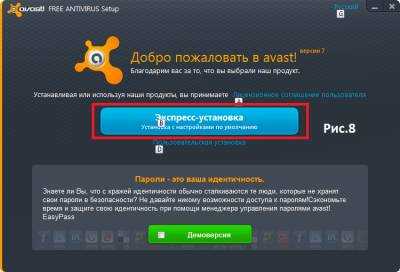
В этом окне выбирайте экспресс установку. Все промежуточные окна я пропускаю. Дальше программа установки сделает за вас всю работу, а вы можете идти ставить себе кофе, или просто отвлечься на несколько минут. Когда все будет готово, у вас появится окно «Установка завершена» (см. Рис.9). Смело жмем кнопку «Готово» и переходим к следующему окну (Рис.10).

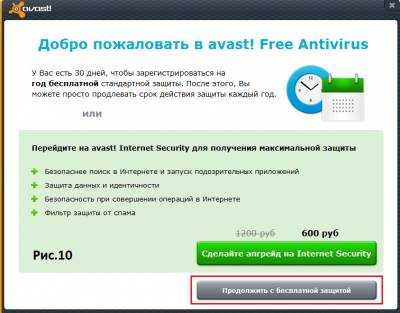
Тут вам снова предложат прибрести со скидкой полную версию антивирусного программного обеспечения. Но мы не соглашаемся, и нажимаем кнопку «продолжить с бесплатной защитой» и переходим к главному окну установленной вами программы на вкладке «сводка» (см. Рис11). В этом окне нажимаете на активную надпись «Зарегистрироваться», нажав на которую попадаете в следующее окно (Рис. 12), где вам опять напоминают, что вы можете сэкономить кучу денег, если перейдете на платный продукт. Если же вы проявите настойчивость, и все же выберете базовую защиту, то вам откроется окно регистрации, в котором, заполнив все графы, вы нажимаете кнопку «зарегистрироваться».
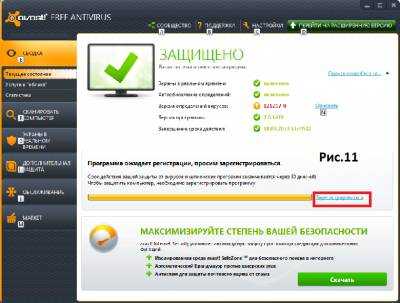
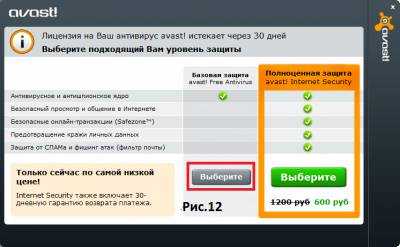
В появившемся окне (см. Рис.13), вас благодарят за ваше упорство, и предлагают опробовать платный вариант (internet security 7) но забесплатно в течение 21 дня. Если вы согласитесь (а я рекомендую вам это сделать), то программа сделает за вас все самостоятельно и установит пробную версию Avast internet security 7 (пока программа ставится, вы можете идти пить свой кофе). В завершении всех ваших действий вы получите окно с предложением перезагрузки вашего компьютера (см. Рис.14). Нажав «Да» вы завершаете процесс установки пробной версии, которая отличается от платной только ограниченностью срока действия.

В завершении данной статьи, хочу напомнить, что срок действия пробной лицензии жестко ограничен, и если вы не успели распробовать качество продукта, то вам необходимо удалить программу (до истечения пробного периода) и снова установить, как это описано в данной статье. Процесс удаления программы Avast описан в статье «Как второй раз получить возможность испытать пробную версию понравившейся вам программы (Удаление антивируса Avast internet security)». Некоторые пользователи могут возразить мне, что для программы Avast internet security 7 можно найти в интернете ключи активации или даже программу, запустив которую можно продлить срок пробной лицензии. Но:
Во-первых, речь не идет о конкретном продукте Avast, а о возможности повторного использования пробной лицензии для большинства программ. А Avast взят в качестве конкретного примера, как один из многих распространенных продуктов.
Во-вторых, предлагаемый мной метод (хотя он и не мой, и используется уже давно) в отличие от применения всяких «кряков», патчей и т.п., абсолютно законный.
И в-третьих, если вы возьмете ключи или активатор с какого-нибудь сайта, вы будете уверены, что в комплекте с полученным подарком (ключами, активаторами и т.д.), «добрый дядя» не подсунет вам и трояна или еще какой-нибудь вирус? А, в общем, решать вам самим. Защита ПК – дело самого владельца компьютера. Некоторые говорят: «на моем компьютере ничего секретного нет». Но это сейчас, а может, потом вы захотите делать покупки в интернете, или на компьютере сохраните фотографию своего любимого человека в интимной позе? Я не думаю, что после того, как ваш любимый человек увидит свое фото в интернете (а такое бывало), у вас с ним (с нею) сохранятся хотя бы дружеские отношения.
Другие статьи из этого цикла:
«Как второй раз получить возможность испытать пробную версию понравившейся вам программы (Удаление антивируса Avast internet security)».
«Удаление следов Avast из реестра (Как второй раз испытать пробную версию понравившейся вам программы)».
«Особенности повторного применения антивирусных программ».
«Очистка реестра от следов программ с помощью REGISTAR RЕGISTRY MANAGER»
«Активация программы AKVIS Sketch»
Иценко Александр Иванович
iaisite.ru
ПРОДЛЕНИЕ ПРОБНОГО ПЕРИОДА ИСПОЛЬЗОВАНИЯ ADOBE PHOTOSHOP CC2015 — Мой компьютер — Каталог статей
ПРОДЛЕНИЕ ПРОБНОГО ПЕРИОДА ИСПОЛЬЗОВАНИЯ ADOBE PHOTOSHOP CC2015
Сколько времени существуют платные программы для настольных компьютеров, столько времени пользователи компьютеров и пытаются заполучить эти программы задаром. На какие только ухищрения ни идут разработчики, чтобы заставить раскошелиться пользователей, но и пользователи тоже не остаются в долгу и проявляют не меньшую изобретательность. Хорошо, что разработчики предоставляют пользователям возможность ознакомиться с программным продуктом за счет тестового периода. Вот только этот тестовый период имеет нехорошую привычку когда-нибудь заканчиваться. Но, к счастью для пользователей, всегда (ну, почти всегда) есть возможность продлить этот тестовый период. Это касается и программы «Adobe Photoshop CС2015», о которой и пойдет речь в данной статье.
Как уже неоднократно отмечалось в статьях из цикла «Повторное применение пробных программ», который начинался со статьи «Как второй раз получить возможность испытать пробную версию программы», практически для любой программы можно продлить тестовый период. И алгоритм продления тестового периода предельно прост:
- Установка пробной программы.
- Удаление пробной программы после окончания тестового периода.
- Чистка реестра от следов пробной программы.
- Повторная установка пробной программы.
Это универсальный алгоритм, он подходит и для программы «Adobe Photoshop CС2015», но именно для этой программы пользоваться таким алгоритмом не очень удобно. Поэтому рассмотрим несколько упрощенный вариант продления тестового периода этой программы, а для этого рассмотрим все шаги по порядку.
Установка пробной программы «Adobe Photoshop CС2015»
Для установки пробной программы «Adobe Photoshop CС2015» нам потребуется ее установочный файл. Конечно, его можно взять с какого-нибудь из сайтов, которыми изобилует интернет. Но, как я неустанно повторяю, по подобным вопросам лучше всего обращаться на сайт разработчика, для этого в адресной строке вашего браузера введите «Adobe Photoshop CС2015» (без кавычек). Первым из полученных результатов поиска и будет сайт разработчика программы, где вы и скачаете необходимую вам программу. Но тут не все так просто. Наученные горьким опытом общения с клиентами разработчики программы «Adobe Photoshop CС2015» напрямую не предоставляют установочный файл этой программы. Они предлагают вам скачать установочный файл программы «Adobe Creative Cloud». В этом есть и хорошие особенности. Программа «Adobe Creative Cloud» позволит вам скачать и бесплатно установить не только программу «Adobe Photoshop CС2015», но также и другие программные продукты, распространяемые этим разработчиком.
Для того, чтобы пользоваться программными продуктами Adobe (и Adobe Photoshop в том числе), вам придется пройти процесс регистрации, указав ваш действующий почтовый ящик. Когда вы скачаете установочный файл «CreativeCloudSet—Up.exe», вам необходимо его запустить и установить программу «Adobe Creative Cloud». После этого перед вами откроется окно Рис.1.
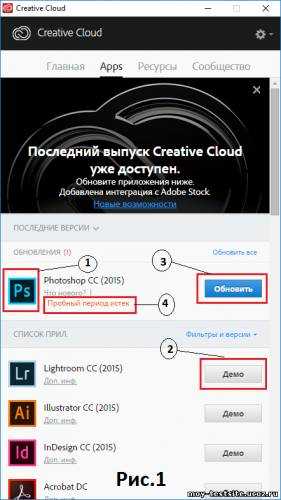
Окно Рис.1 у вас будет несколько отличаться от приведенного мною. Напротив программы «Adobe Photoshop CС2015» (см.1 Рис.1) у вас будет отображаться кнопка «Демо» (см.2 Рис.1), а не как у меня «Обновить» (см.3 Рис.1). Кроме этого у вас не будет отображаться неприятная надпись «Пробный период истек» (см.4 Рис.1).
Установка программы «Adobe Photoshop CС2015» производится из окна Рис.1 путем нажатия кнопки «Демо» напротив пиктограммы «Photoshop» (см.1 Рис.1). Кнопка «Демо» на Рис.1 заменена на кнопку «Обновить», т.к. у меня эта программа уже установлена.

После того, как вы установите на своем ПК программу «Adobe Photoshop CС2015», при ее запуске будет появляться окно инициализации программы Рис.2.
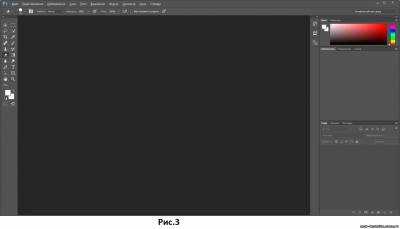
По завершении процесса запуска программы «Photoshop» перед вами откроется окно Рис.3, в котором вы и будете производить работы с графическими файлами.
Особенности эксплуатации пробной версии программы «Adobe Photoshop CС2015»
После установки программы «Adobe Photoshop CС2015» на компьютере, она может иметь ограниченные функциональные возможности (к примеру, не все кнопки активные, или не будут работать функции свободного трансформирования, или деформация перспективы, и т.п.). Чтобы устранить эти проблемы, выполните обновление программы опять же из окна Рис.1 путем нажатия кнопки «Обновить» (см.3 Рис.1). Возможно, разработчик программы предложит обновления не сразу, поэтому эксплуатируйте пробную версию программы «Adobe Photoshop CС2015» до предпоследнего дня пробного периода и устанавливайте все предлагаемые обновления. В конце пробного периода эксплуатации демо-версии программы продлите пробный период так, как это описано ниже.
Продление пробного периода эксплуатации программы «Adobe Photoshop CС2015»
До окончания пробного периода, который составляет 30 дней, после того, как вы установите все предлагаемые вам обновления с помощью программы «Adobe Creative Cloud» из окна Рис.1, произведите замену файла «amtlib.dll» в папке «C\Program Files\Adobe\ Adobe Photoshop CС2015» на тот, что не имеет ограничений по тестовому периоду. Этот файл вы можете взять из аналогичной папки в компьютере, где установлена рабочая программа «Adobe Photoshop CС2015» (к примеру, у своего товарища или на работе), или же по этому адресу.
Примечание: Для того, чтобы иметь возможность скачать файл «amtlib.dll» по вышеуказанной ссылке, вам необходимо будет зарегистрироваться на сайте //iaisite.ucoz.ru/. Файл предоставляется в формате «.zip», поэтому, прежде чем его устанавливать, вам необходимо будет его разархивировать, к примеру, с помощью программ «7- zip» или «WinRAR».
Если вы не замените файл «amtlib.dll» , то на этапе инициализации программы «Photoshop» (Рис.2) у вас будет высвечиваться предупреждение о том, что пробный период истек и вам пора купить программу, а в окне самой программы (см. Рис.3) кнопки управления перестанут быть активными.
Кто-то может сказать, что предложенные действия являются активацией программы «Adobe Photoshop CС2015», но это не совсем так, потому что программа, которую вы будете использовать, останется демо-вариантом, с теми обновлениями, которые вы установите в процессе пробного периода ее эксплуатации. По окончании пробного периода вы уже не сможете обновлять программу, несмотря на то, что программа «Adobe Creative Cloud» будет предлагать вам это сделать, периодически напоминая о том, что для вашего «Photoshop» есть обновления (см. Рис.4). Если вы попытаетесь установить обновления через окно Рис.1 после завершения пробного периода, даже если вы уже меняли файл «amtlib.dll», то у вас на этапе запуска программы «Photoshop» в окне Рис.2 появится предупреждение о том, что пробный период истек. А в окне Рис.3 вы снова получите неактивные кнопки управления программой.
Чтобы у вас не было соблазна обновлять свой «Photoshop» по истечении пробного периода, после замены файла «amtlib.dll» удалите программу «Adobe Creative Cloud» и наслаждайтесь работоспособной пробной программой «Adobe Photoshop CС2015», которая, впрочем, ничем не отличается от ее платного аналога.
И в завершение хочу напомнить тем, кто планирует использовать многофункциональные графические редакторы типа «Adobe Photoshop». Вам не обязательно загружать подобные программы на свой компьютер. При наличии интернета вы всегда сможете найти бесплатный сайт, который предоставляет окно графического редактора практически с теми же функциями, что и программа «Adobe Photoshop CС2015». Для этого достаточно немного поискать в интернете с помощью поисковой фразы «онлайн фотошоп».
Иценко Александр Иванович
iaisite.ru
Как продлить пробный период программы
Часто платные программы распространяются по принципу предоставления пробного периода работы. Платить не надо, но лишь ограниченное время. Это не всегда удобно. Не успеваешь понять, что именно предлагается с точки зрения функциональности программы. Официальная версия. Разберемся, как продлить пробный период, если очень хочется.
Продвинутые юзеры в такой ситуации предлагают чистку реестра. Такой подход правильный. Удаление нежелательных ключей позволяет добиться желаемого результата. Помочь в этом может утилита RegistryTrashKeysFinder (252 КБ). Она бесплатная.
Использование этого программного обеспечения приводит к продлению работы программы. Возникает возможность запускать триал-версию неограниченное число раз.
Утилита RTKF – это не «кряк» в том понимании, как принято. Ее работа не приводит к нарушению лицензионных соглашений. Реестр освобождается от «мусора» и ничего более. Реализация этой функциональности становится причиной побочного эффекта: продлевается пробный период программы.
Утилита не модифицирует программные файлы и не распространяет коды для взлома.
После запуска утилиты производится поиск соответствующих ключей. Их можно удалить, чтобы продлить пробный период, истекший к этому времени. В то же время надо учитывать, что этого вида действия не всегда приводят к желаемому результату.
Если пробный период предоставляется на основе временного ключа, то чистка реестра вряд ли поможет, так как в этом случае не предусматриваются скрытые записи, влияющие на срок работы триал-версии.
Перед тем как начать пользоваться программой RTKF, не помешает создать копию реестра. Хотя надо отметить, что каких-либо проблем, после удаления ключей, с работоспособностью Windows не возникает, но все-таки.
Как сделать копию реестра
- Ввести в поисковой строке меню «Пуск» команду regeditи перейти в редактор реестра (одноименный файл с расширением .exe).
- В колонке слева выбрать верхнюю строчку («Компьютер») для создания полной копии реестра.
- Совершить правый клик мышкой, где в выпадающем списке отметить пункт «Экспортировать».
- На последнем шаге указать путь к месту хранения файла и сохранить его с расширением .reg.
Процесс восстановления прост – двойной клик по файлу сохранения и подтверждение того, что вы хотите добавить информацию в реестр.
pauk-info.ru
Как увеличить срок бесплатной работы программы
11 лет назад 14 июля 2007 в 17:32 147
Без ограничений
Автор: Сергей Голубев
Очень неприятно, когда в самый неподходящий момент программа сообщает, что срок ее бесплатной работы подошел к концу и у пользователя имеется только один вариант – заплатить. Но в большинстве случаев она заблуждается – есть “средство против Кости Сапрыкина”.
Тот, кто надеется увидеть тут пособие по применению “кряков”, может смело перелистывать страницы. Люди мы законопослушные, к чему и всех призываем. Тем более что продление срока действия триала может быть вызвано не жадностью, а объективной необходимостью.
Допустим, получили вы от начальника задание протестировать те или иные программы на предмет целесообразности их покупки. И, как это часто бывает, буквально через день он об этом забыл и отправил вас в командировку. Но программам на ваши объективные обстоятельства плевать с высокой колокольни. Ровно через месяц они перестанут работать. Разумеется, их повторная установка – не решение проблемы. Если бы все было так просто, то триал-защиту не применял бы ни один вменяемый производитель. Пользователю, которому необходимо продлить время нормального функционирования программы, придется действительно потрудиться (вариант с format c: отбросим, впрочем, сразу).
При этом важно не питать иллюзий. Все более-менее легальные способы продления триала позволяют только увеличить срок тестирования. Эксплуатировать программу таким образом достаточно долго – это что-то сродни мазохизму. Лучше уж заплатить и избавить себя от лишней головной боли. Или найти более дешевый аналог.
ACRONIS TRUE IMAGE
www.acronis.ru
Главные достоинства этого способа – простота и универсальность. Перед ним бессилен любой тип триальной защиты. Если бы не побочные эффекты, то его можно было бы смело рекомендовать всем без исключения пользователям. Плюс полная легальность – это же обычный бэкап.
Суть метода предельно проста. Первым делом следует полностью сконфигурировать свою систему, разместить профили прикладных программ на другом логическом диске и организовать раздел для документов. Затем при помощи Acronis True Image надо создать образ системного раздела. На этом подготовка закончена. Теперь вы смело можете устанавливать программу с триальной защитой в любое время. Если отведенного срока вам не хватило, то спокойно восстанавливайте системный раздел из образа, еще раз инсталлируйте приложение и работайте с ним до полного прояснения ситуации.
Теперь о побочных эффектах. Даже если предварительный этап проведен очень тщательно, за прошедшее после него время часть программ обновится. Возможно, будут установлены какие-то дополнительные приложения или хотфиксы. Разумеется, все это добро будет потеряно.
По сути, этот метод представляет собой банальную переустановку системы. Разве что более быструю, чем обычно. Правда, некоторые особо хитрые софтописатели уже придумали триал-метки в виде специальных скрытых файлов в папке профиля пользователя, которая при таком подходе не возвращается к исходному варианту. Поэтому рассмотрим более ценные с практической точки зрения варианты. Но если все они закончатся обломом, то безотказное средство в нашем арсенале имеется.
TRIALRESET
Эта программа предназначена для снятия триальной защиты без переустановки системы. Звучит очень красиво, но первые трудности поджидают пользователя задолго до того, как он приступит к полноценной эксплуатации этого инструмента. Официальный сайт этого шедевра программерской мысли либо отсутствует, либо хорошо шифруется. И вот вам первая задача – найти это приложение. К сожалению, дать хотя бы одну прямую ссылку мы не можем – они то появляются, то исчезают. Поэтому возьмите в помощники Google, и пусть вам сопутствует удача. Так или иначе поиск закончится чем-то вроде “рапидшары”, а дальше дело техники.
TrialReset не предоставит вам кнопочку, при нажатии на которую все триал-версии превратятся в нормальные. В документации к приложению сказано, что это всего-навсего инструмент для очистки реестра от записей, ограничивающих деятельность программ.
Обратите внимание: ничего явно противозаконного пользователь при этом не делает. Он не вводит “левых” серийников, не модифицирует исполняемый файл или какие-либо библиотеки. Он просто удаляет из реестра какую-то непонятную недокументированную запись. То есть элементарно обслуживает собственную систему, на что имеет полное право. К тому же интересующая нас программа так и останется триал-версией. Разве что срок ее действия увеличится.
TrialReset – не птица-говорун. Умом и сообразительностью программа не отличается, а действует по весьма жесткой схеме. Она знает несколько типов защиты и по запросу выдает ключи реестра, где могут находиться интересующие нас записи.
Алгоритм работы с программой следующий. Первым делом необходимо просканировать реестр на предмет записей о триальной защите. Если вы знаете ее тип, то выберите его в разделе Protectors. Это, кстати, значительно упростит работу. Если вы не имеете никакого представления о том, благодаря чему в один прекрасный день программа прекратит функционировать, то придется использовать режим All, хоть времени на это уйдет больше.
В любом случае вы получите некоторое количество ключей реестра, только при первом варианте их будет значительно меньше. Теперь можно приступать к анализу записей. Самый простой способ найти нужную – это просмотреть колонку Date/Time. Информация, нужная для работы триальной защиты, могла появиться в реестре либо во время установки, либо во время первого запуска приложения. В большинстве случаев достаточно просто даты – вряд ли есть пользователи, которые за один день устанавливают больше одной программы.
Следующее действие – бэкап ключа. Это на случай, если ваши дальнейшие действия приведут к тому, что приложение вообще откажется работать. Так бывает, ведь TrialReset не гарантирует стопроцентное снятие триал-защиты.
Но самое неприятное то, что часть программ хранит информацию о триальной защите и лицензионных ключах примерно одинаковым образом. TrialReset, к сожалению (или к счастью), думать не умеет, находит все эти записи и показывает их пользователю. Если тому лень разбираться в тонкостях защиты (а порой это и невозможно, поскольку разработчики весьма неохотно делятся такой информацией), то он удалит все, что есть. В результате при следующем запуске придется заново вводить лицензионный код. Или восстановить реестр из копии, что значительно проще. Если вы столкнулись с подобным явлением, найдите “правильный” ключ и сделайте его неудаляемым. Такая возможность в TrialReset имеется.
И наконец, самое главное – очистка ключа. По замыслу авторов программы, это должно привести к сбросу счетчика. Обманутая программа подумает, что ее запускают первый раз, и заново создаст запись, но начальным моментом работы будет уже текущее время, что и требовалось.
Если же ничего не вышло, не расстраивайтесь. Возможен вариант, когда запись производится не в момент первого запуска, а сразу при инсталляции. В этом случае, очевидно, программа не увидит нужного ключа и сразу поймет, что ее хотят надуть. Как нетрудно догадаться, спасение заключается в обычной переустановке. Либо защита основана не на записи в реестре, а на создании на диске скрытого файла.
Таким образом, программа TrialReset сама по себе никаких ключей из реестра не удаляет, а только помогает пользователю снять триальную защиту. Да и то не во всех случаях. Работа с программой требует не только определенной квалификации, но и некоторых (иногда довольно больших) временных затрат.
REGISTRY TRASH KEYS FINDER
www.databack4u.com
По своему назначению эта программа аналогична предыдущей. Она, как и TrialReset, помогает очистить реестр от ненужных пользователю записей. Что она умеет? Многое. Во-первых, программа очень быстро найдет все явно не нужные пользователю ключи. Не факт, что во всех хранится информация для триальной защиты, но удаление этих записей наверняка не приведет к негативным последствиям, напротив – благотворно скажется на системе. Во-вторых, несмотря на точность поиска, программа автоматически создает копии всех удаляемых ключей. По желанию пользователя можно объединить в один REG-файл все выделенные записи. В-третьих, в настройках программы можно добавить в контекстное меню команду “Открыть в RegEdit” для файлов с расширением REG и KEY. В-четвертых, поддерживается список защищенных ключей. Наконец, имеется специальная опция для поиска скрытых ключей, в которых используются нулевые символы. Причем реализована возможность полноценного просмотра их содержимого.
Как при помощи RTKF найти и удалить записи, используемые для триал-защиты? Не очень сложно. Сразу после запуска программа автоматически начнет поиск ненужных ключей реестра и буквально через несколько секунд предоставит список, с которым предстоит разбираться. Если выделить любую запись и подвести к ней курсор, то отобразится краткая информация о данном ключе. Хотите знать больше? Тогда надо воспользоваться опцией “Просмотреть содержимое ключа” – оно будет представлено в форме стандартного REG-файла с добавлением описания. Кстати, прямо из открывшегося окна можно сохранить всю информацию в отдельный REG-файл.
Впрочем, для непрофессионалов вся эта информация практически бесполезна. Поэтому значение опции “Поиск имени ключа в Google” сложно переоценить. Активируйте ее и впитывайте информацию, а уже потом принимайте решение о дальнейшей судьбе этого ключа.
Если же неохота загружать свои мозги, то можно воспользоваться другим методом, который уже рассматривался выше. Для гарантии выделите все записи и при помощи команды “Создать REG-файл для выделенных ключей” сделайте резервную копию. Затем можете удалять записи. Хоть по одной, хоть все скопом. Если что-то не заладится, то привести реестр к дореформенному состоянию не проблема.
Для совсем ленивых есть автоматический режим. По умолчанию он неактивен, поэтому для его запуска придется зайти в настройки. Тогда RTKF будет проводить автоматическую очистку реестра при каждой загрузке системы. Если вы считаете, что это следует делать реже, сами задайте нужную частоту. Плюс к тому вы можете приказать RTKF выдерживать некоторую паузу перед проверкой и указать ее точное время в секундах. Это нужно для того, чтобы успели загрузиться все стартующие вместе с Windows программы.
Учтите, что для поиска ключей с нулевыми символами (это символы, с которыми обычный regedit работать не умеет) имеется особый режим. При его запуске следует отметить интересующие вас ветви. На этот случай совет вполне стандартный: если точно не знаете, где искать, отмечайте все.
ASHAMPOO UNINSTALLER
www.ashampoo.com
Основное предназначение этой утилиты, как понятно из названия, – удаление прикладных программ. Причем целиком, чтобы даже следов не осталось.
Продлить триал-период при помощи Ashampoo Uninstaller можно двумя способами: простым и сложным. Первый – обычная переустановка приложения. Если при его удалении будет стерта вся информация, которая так или иначе с ним связана, то при следующей инсталляции счетчик будет запущен заново.
Эту процедуру следует проводить так: для установки новой программы запустите Ashampoo Uninstaller и нажмите соответствующую кнопку – будет запущен мастер. Пользователю остается выполнять готовую инструкцию. Главное – не забывать сохранять лог-файлы.
Удаление производится аналогично. Для него тоже есть специальная кнопка, процесс происходит пошагово, и каждый этап сопровождается подсказками.
Сложный метод интереснее, поскольку позволяет удалить не все приложение, а лишь некоторые объекты. Задача сводится к тому, чтобы найти запись, используемую триальной защитой, и избавить систему именно от нее, не удаляя саму программу.
Для этого на стадии восстановления предыдущей конфигурации выбирайте полуавтоматический режим и приступайте к работе. Во вкладках Ashampoo Uninstaller можно увидеть изменения, которые внесла программа во все системные объекты, включая реестр и файлы на диске.
Из всех программ обзора Ashampoo Uninstaller – самая бестолковая, но ужасно старательная. Винить ее в этом нельзя, поскольку скрупулезный анализ реестра в ее прямые обязанности не входит. Ее дело – тщательно запротоколировать все изменения, чтобы потом аккуратно привести систему к первоначальному виду.
Придется включить мозги и рассуждать логически. Вряд ли производитель разместит данные триал-защиты в разделе Software системного реестра рядышком с “полезными” сведениями. Хотя, чем черт не шутит…
В общем, предстоит серьезная работа: постепенно удалять объект за объектом и смотреть, что из этого получится. Дело муторное, но результат того стоит. Ведь по завершении вы будете знать о программе практически все.
К тому же невысокий интеллект Ashampoo Uninstaller – гарантия того, что ничего не будет пропущено. Только перед экспериментами не забудьте сохранить REG-файл, тем более что это можно сделать, не покидая программы, из контекстного меню (открывается правым кликом по ветке реестра).
К сожалению, безвозмездно программа будет работать только месяц. Да и то через десять дней потребует пойти на официальный сайт и получить там пробный ключ. Но зато лишь она сможет не только отследить изменения в реестре, но и показать секретный файл с датой инсталляции, который хитрая программа записала неизвестно куда на ваш диск. Впрочем, если софтописатель использовал для защиты своего творения технологию руткитов, то и Ashampoo Uninstaller не справится. Но руткиты – это особая тема, и о борьбе с ними мы уже писали.
Итак, триал-ограничение, накладываемое производителями на программу – это вполне преодолимое препятствие. Если вы не успели закончить тестирование, то алгоритм действий должен быть следующим. С помощью программы TrialReset или Registry Trash Keys Finder попробуйте удалить записи, которые содержат информацию, используемую модулем триальной защиты. Если это не поможет, то при помощи Ashampoo Uninstaller тщательно проанализируйте все изменения, внесенные программой в систему. Удаляя по очереди все объекты, постарайтесь найти нужную запись. Если опять не получится, у вас в запасе есть средство, которое гарантированно приведет к желаемому результату – восстановить систему из образа, созданного программой Acronis True Image.
Новый файл
Это один из самых простых, но довольно эффективных методов триальной защиты. Во время установки (или первого запуска) программа создает в какой-нибудь стандартной папке новый объект. Причем ему дается такое имя, чтобы он не бросался в глаза при просмотре каталога.
Для большей маскировки, содержимое создаваемого файла может быть абсолютно идентично системному. За исключением, естественно, небольшой области, в которую и записываются данные о дате инсталляции (или окончании работы, или счетчик запусков…). При этом иногда используется шифрование.
Этот способ не слишком распространен вследствие своей простоты. Найти новый файл в системных каталогах – вполне решаемая задача. После его удаления и, возможно, переустановки самого приложения счетчик начнет работать с нуля. Поэтому чаще такой способ защиты используется в комплексе с другими вариантами.
Модификация файла
Поскольку новый файл найти просто, то нельзя ли использовать для записи триал-данных уже существующий? Да запросто.
В Windows есть много системных объектов, запись в которые разрешена. Причем человеку не особо продвинутому почти невозможно разобраться в содержимом файла. И практически наверняка он не заметит лишнюю строчку в какой-то особо мутной секции.
Это основа одного из методов триальной защиты. Берется какой-нибудь system.ini и в него дописывается некий набор букв и цифр, ничего не говорящий большинству потребителей. А вот программа при каждом запуске считывает оттуда информацию, чтобы однажды сообщить пользователю, что срок ее бесплатной работы истек.
Альтернативный поток
Этот метод используется не так широко, хотя перспективы у него очень серьезные. Дело в том, что работать он будет только на файловой системе NTFS, поскольку для триал-информации использует не сами файлы, а их потоки данных. Как это часто бывает, идею защиты подсказали вирусописатели, создающие вредоносный код, “цепляющийся” к вполне безобидным системным объектам.
Очевидно, что информацию, спрятанную таким методом, обычный менеджер файлов уже не покажет. Хотя прикладные программы могут ей пользоваться – она им доступна как для чтения, так и для записи.
Запись в реестр
Это самый распространенный в наше время метод триальной защиты. Реестр Windows – настолько громоздкий и сложноорганизованный объект, что туда можно хоть черта спрятать.
Казалось бы, структура реестра предусматривает, что нужный объект будет найден очень быстро. Главное – знать секцию, где, согласно инструкции, должна находиться та или иная запись. Что касается софта, то тут даже думать не надо – иди в Software-<производитель>, и все перед глазами. Как бы не так! Правила размещения записей, конечно, есть, но соблюдать их никто не обязан. Есть масса других ветвей, причем в некоторых из них находится огромное количество записей, внешне практически неотличимых одна от другой. И именно к этим объектам идет наиболее интенсивное обращение. Найти там запись триал-защиты – дело практически нереальное, если точно не знаешь, где искать.
Скрытая запись в реестр
Этот метод подходит для систем Windows, основанных на ядре NT. Специфика применяемого в них NativeAPI позволяет создавать в реестре невидимый и неудаляемый ключ. Для этого в него включается нулевой символ, используемый для завершения строки. Программы работы с реестром могут считать только ту часть данных, которая расположена “левее”. В результате запись не может быть прочитана. Правда, уже существуют методики удаления подобных объектов, поэтому, несмотря на всю изощренность технологии, ее реальная ценность не так велика. Тем не менее такой подход к хранению информации, используемой триал-модулями программ, довольно широко распространен.
Тяжелые случаи
Есть некоторые варианты триальной защиты, о которые можно запросто сломать зубы. Мистер Холмс, конечно, был прав: все, что придумано одним человеком, может быть понято другим. Но вопрос, как обычно, упирается в свечи и ценность игры. А в нашем случае еще и в квалификацию пользователя.
Некоторые программы используют в качестве хранилища для данных триал-защиты либо BIOS (!), либо произвольный физический сектор жесткого диска. Вы будете использовать HEX-редактор для поиска этой записи, которая может быть в любом месте винчестера? Вряд ли.
Еще один прием, используемый производителями программ – специальный временный ключ, предоставляемый пользователю даром. По истечении некоторого времени его потребуется заменить на постоянный, который уже покупается. Тут хоть обыщись, все равно никаких тайных записей не найти – их попросту нет.
upspecial.ru
